Color Halftone Tutorial for Adobe Photoshop
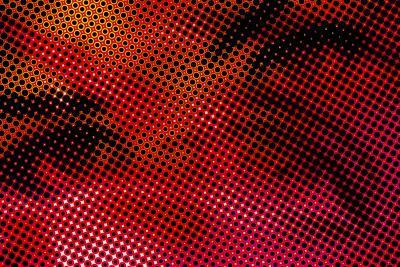
Lag imponerende bildeeffekter ved hjelp av Photoshop er "Color Halftone" filter. Dette filteret har fått sitt navn fra trykking og fotografisk prosess som bruker en prikk mønster for å produsere fargene i et bilde. Når du viser en avis eller magasin bildet på nært hold, vil du se prikker som skaper fargene. "Color Halftone" filter simulerer denne effekten ved å bruke større prikker for mørkere nyanser og mindre prikker for lysere nyanser, ofte resulterer i et gjentagende mønster. Prikker kan være nær hverandre eller langt fra hverandre, avhengig av innstillingene for filteret og bildets toner.
Bruksanvisning
1 Start Photoshop. Gå til "File" og velg "Open" fra rullegardinmenyen. Velg bildet du vil forbedre.
2 Velg lag eller utvalg som du vil redigere med "Color Halftone" filter.
3 Gå til "Filter", velg "Pixelate" og deretter velge "Color Halftone" fra menyen.
4 Skriv inn "Maksimal Radius" piksler i dialogboksen filterboksen. Denne verdien påvirker størrelsen av rasterpunkt og kan variere fra fire til 127 piksler. En høyere verdi gir større prikker.
5 Still "Screen Angles (grader)" for de ulike fargekanalene. Standard filterinnstillingene etterligne utseendet av halvtone utskrift, slik at du kan legge merke til et gjentagende mønster og fargevariasjon i prikkene. For å opprette en enhetlig prikk mønster, sette alle verdier til 45 grader.
Bilder i "CMYK" fargemodus krever innstillinger for alle fire kanaler, men "RGB" bilder krever bare verdier for kanaler man gjennom tre. Gråtonebilder bare bruke innstillingene angitt for den første kanalen.
6 Klikk "OK" for å bruke filteret og se resultatet.
Hint
- Du må kanskje eksperimentere med verdiene av "Color Halftone" filter for å oppnå det utseendet du ønsker. Trykk "Ctrl" og "Z" for å angre filteret og deretter gjenta trinnene for å bruke filteret med ulike innstillinger.
- Når filterrens dialogboks er åpen, kan du trykke "Ctrl" for å endre på "Avbryt" knappen for å "Default" og gjenoppretter standard filterinnstillingene. Trykk "Alt" for å endre knappen til "Reset" og angre endringer du har gjort i verdiene.
